iOS 12のスクリーンタイム についてお伝えしていきます。iOS 12になりスクリーンタイムが追加されましたがどういった感じで使っていけば良いのでしょうか?
なんかアップデートされてスクリーンタイムが追加されましたが使い方がわからない方の方が多いと思います。ですので今回はスクリーンタイムを使って仕事の効率化などを行っていこうと思います。
そもそもスマホを見る頻度って今までで測ったことありますか?あまり意識しないまま使っているのでユーザとしては何時間使ったかが分からない状態となっています。
ですのでそこをappleは1日にどのくらいの画面を見ているのか?アプリはどういったアプリを何時間使っているのかなどこのアプリを使うとわかります。時間効率などを考えて仕事をする方にはうってつけのアプリとなっています。それでは見ていきましょう。
| 関連記事 |
| ios12 アップデート 配信 !iPhoneXSの最新脳に迫る |
| ios12のアプデ で困らない!インストール方法 |
iOS 12のスクリーンタイム って?使い方–基礎編
現在のスマートフォン事情は刻一刻と変わっています。数年前はこんな機能なかったのに今は便利な世の中になってアプリもどんどんと進化しています。
アプリが進化すると使っている端末はアップデートはしないのでどんどんと取り残されていく一方ですが、人間も同様しっかりと使い方を覚えないと取り残されていく一方です。
ですのでスクリーンタイムを使って仕事を効率化していきましょう。
iOS 12のスクリーンタイムはかなり便利–使わないと損
今回はスクリーンタイムについてお伝えしていますがかなり便利なことがわかりました。
実際に使ってみるとわかるのですが、下記のような感じで自分が頻繁に使っているアプリを判別、分析することができます。
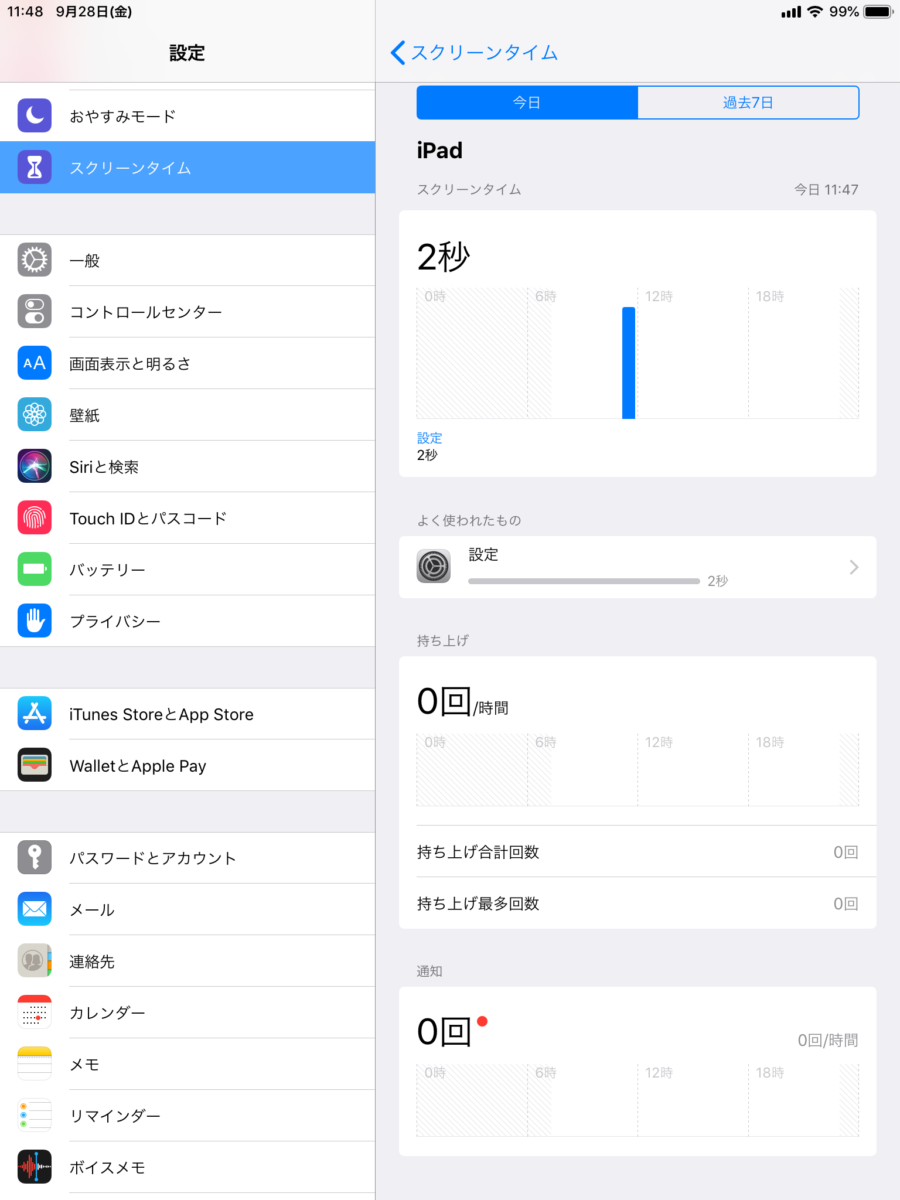
これをすることにより、自分がサボってるかどうかも確認できますし、このアプリをこれだけ観てたんだっていう指標になります。
またカテゴリーを分けて利用制限することも可能です。そうすることによって時間が来るとアプリは使えなくなります。ただし注意が必要なのですが、カテゴリで分ける関係で一つ一つのアプリの設定をすることができません。

iOS 12のスクリーンタイムで仕事効率化を狙おう
多分このアプリはビジネスシーンでかなり活用できるアプリとなっています。例えばダイエットしようとして自分の体重がわからずダイエットするのと、自分の体重を見ながらダイエットするのとではダイエット効率が違うと思います。
自分が今何キロなのか?今何キロだからこれをしなければいけないだったりとか、これをスクリーンタイムに置き換えるとかなり便利に使えます。サボり癖がある人にはうってつけのアプリですね。
多分これから使っていく方に関しては、自分がどれだけ時間を無駄遣いしていたのかわかると思います。
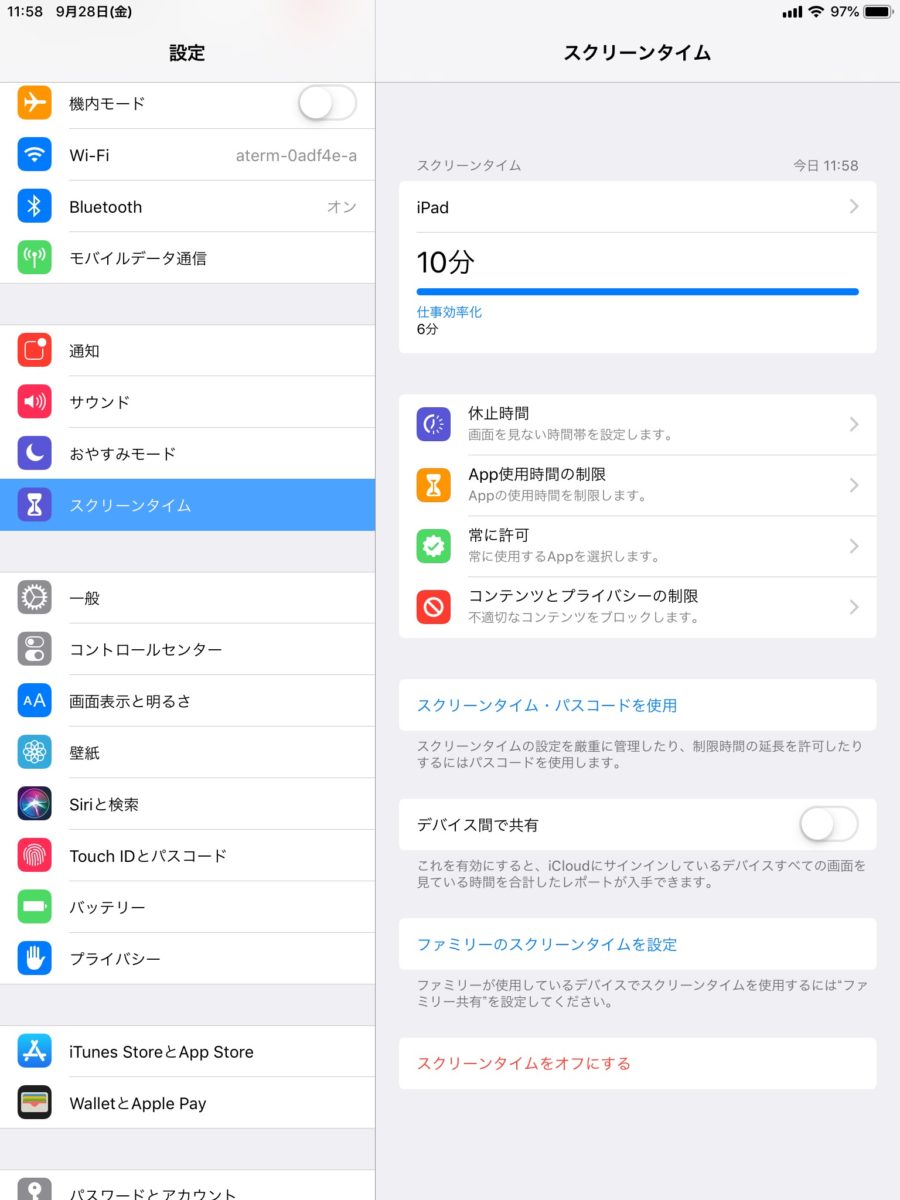
iOS 12のスクリーンタイムで家族間の時間効率を図ろう。
子供用のアカウントを作ることによって、子供がどれを見ているのか確認することができます。例えばYouTubeをたくさん見ているとすれば、親は気になってしまいますよね。そういった場合に、このスクリーンタイムのファミリー共有を使えば、子供がどれを見るか管理することができます。
そうすることにより、親がスマホ管理でき、YouTubeの見すぎでコミュニケーションが減っているのだとしたら、このアプリを使うことによって管理することもできます。
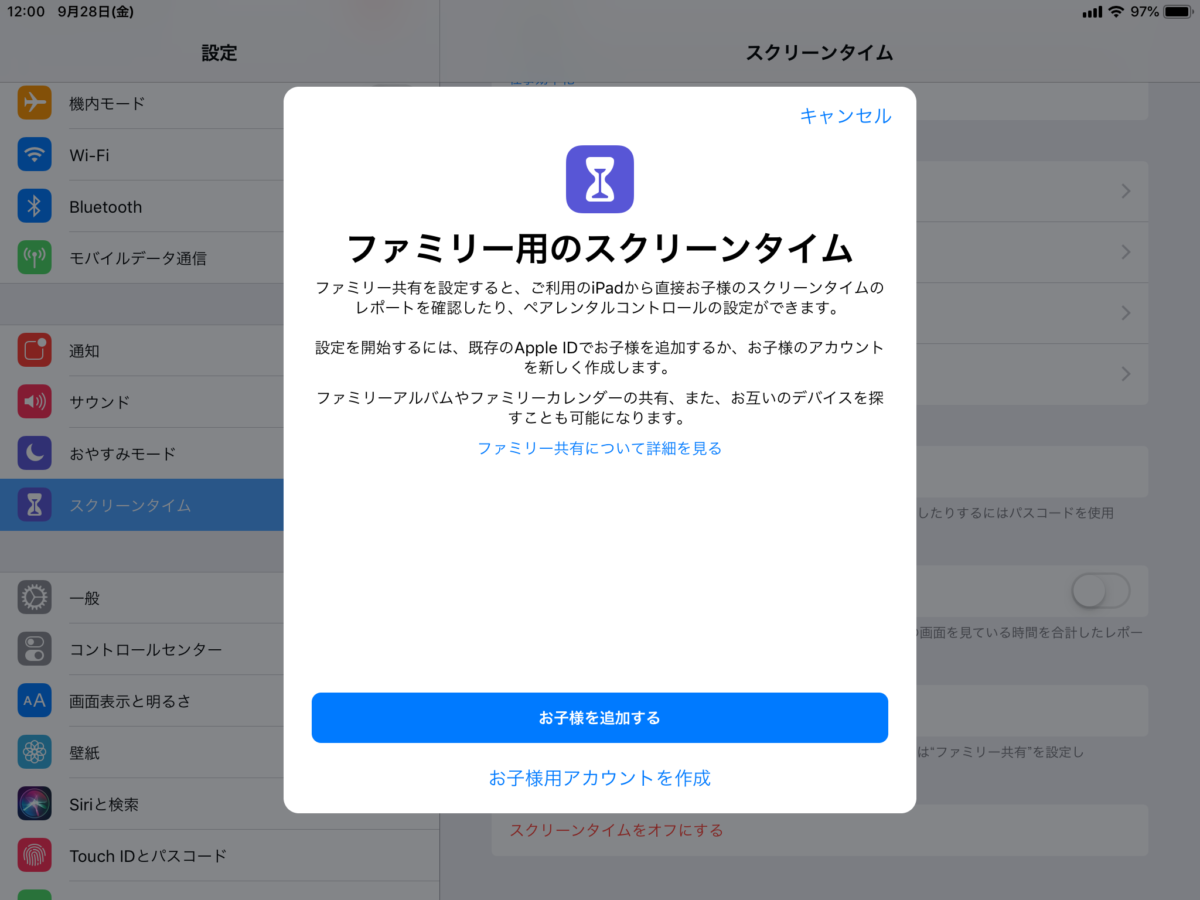
iOS 12のスクリーンタイムの設定はどうするの?
これはiOS 12にすると全ての方に入っている機能となります。設定の方からスクリーンTimeの設定をすることができます。iPhoneの良いところは感覚的に操作ができるので設定画面もシンプルとなっています。
下記のようにいろいろな項目を設定することができます。
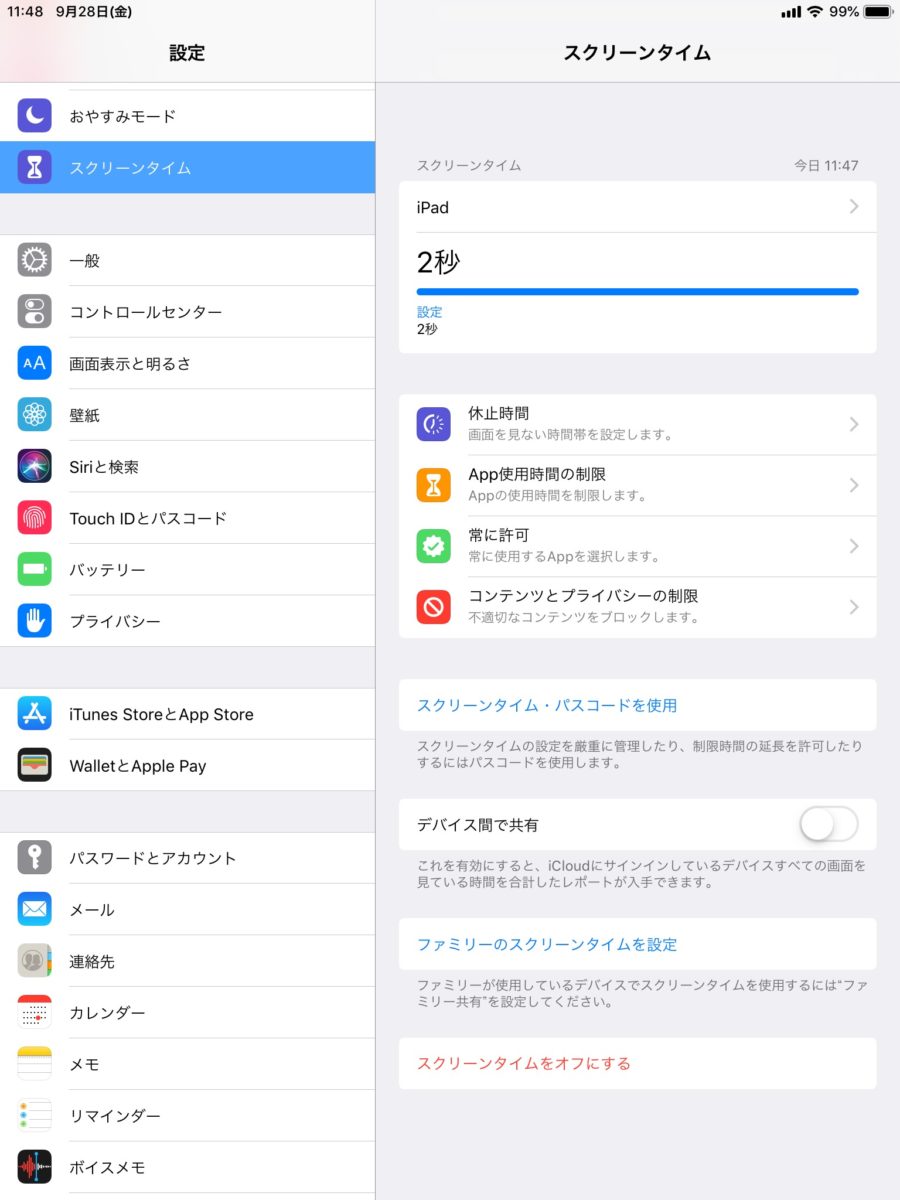
最初から一つ一つのアプリがカテゴリで分かれており、自分で設定しなくてもどれをどれだけ見たかわかるような仕組みとなっています。
そもそもios12 にアップデートしたら性能は上がるのか?
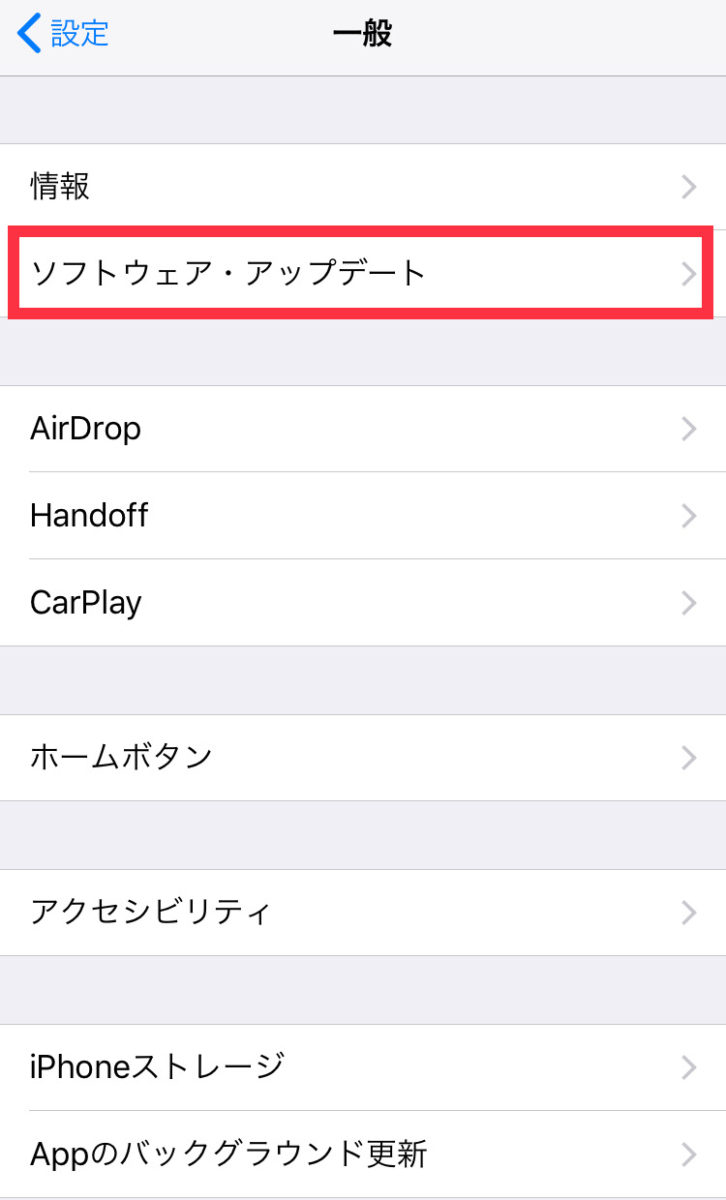
ios12 に関しては、性能は確実にアップします。詳しい内容に関しては、を見ていただき確認をお願いしたいのですが
メインの性能向上が…
・カメラ起動スピードが向上70%向上
・キーボード起動スピードが最大50%向上
・アプリの起動スピードが最大2倍
となっています。使っていて凄い速いという事もないですがあー少し変わったかなという程度です。スクリーンタイムが使えるので変えても良いのかなと思います。
今回のアップデートに関しては、使い方が変わることはさほどありませんので安心してください。iPadだけ少しiPhoneXsと同じ使い方になります。
下から上にスワイプするとホームに戻るとなり、右上がコントロールセンター、左上が通知管理となります。
ios12 のアップデート対応機種が限定されている
全ての機種が対応しているわけではなく、アップデートできる機種は限られています。
対応機種は下記に載せておきますがiPhone5は対応していませんので注意が必要です。
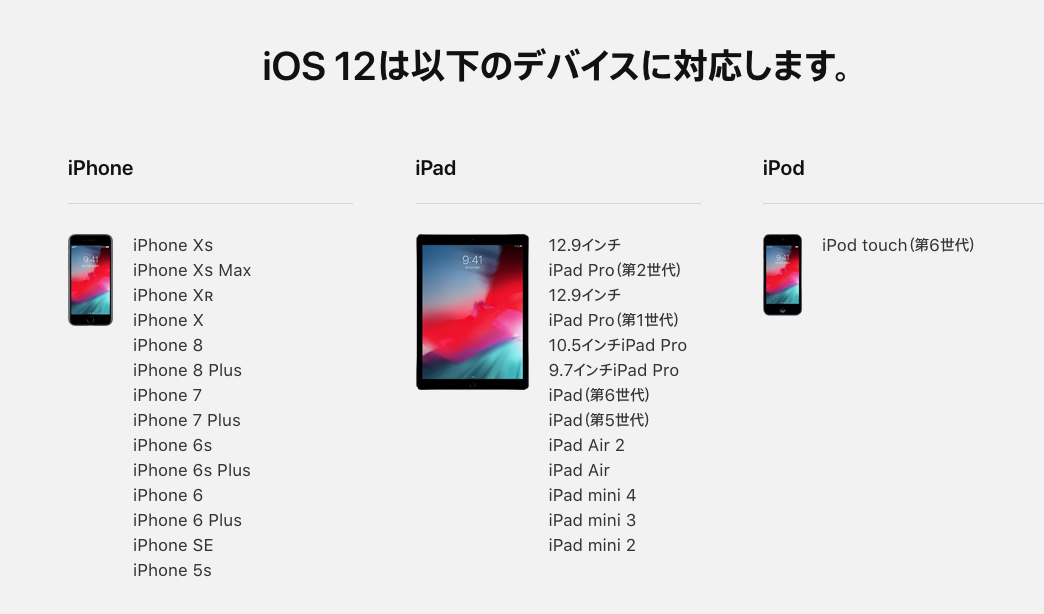
iPadもiPodも対応していますので気になる方は、アップデートしてみて下さい。
iosをアップデートする時の注意事項ですが、最新のosにする事によっていつも使っていたアプリが使えなくなってしまったり、操作性が変わってしまうので注意が必要です。
いつも悩みとして上がってくるのが、使っていた機能が使えなくなる。あれこの機能なくなっちゃった!などアップデートしたあとではどうしようもできないことが悩みとして上がってくるので注意が必要です。
| 関連記事 |
| ios12 アップデート 配信 !iPhoneXSの最新脳に迫る |
| ios12のアプデ で困らない!インストール方法 |
ios12の詳しい機能については?

ios12の詳しい機能については、
・FaceTimeで同時32人通話ができる。
・ミー文字(アニ文字)を使える
・カメラエフェクトがついている(snow)のような機能
・拡張現実が体験できる
・iPhoneの通知がより便利になる
・おやすみモードが使える
・写真共有がしやすくなる
・スクリーンタイムが使える
そのほかはapple公式サイトで確認してみてください。
iOS 12のスクリーンタイムって?使い方等を説明-総評
今回はios12のスクリーンタイムについて語ってきました。ios12にアップデートはしたけどスクリーンタイムって何?と思った方も多いはずです。クリーンタイムに関しては、まだ出たばかりなので今後改善が必要になることもあるかと思います。
またユーザーが使っていて、あまりに不評ですと次のios13でやらなくなる可能性もあります。
ですので今回もみんなが使って評判がどうなるのか?気になるところではあります。スマートフォンは自由がないとダメ!なんて思う方は少し堅っ苦しく感じるかと思いますが、そういう方はオフにして見てくださいね。
余談-iOS 12のスクリーンタイムって?使い方等を説明
スクリーンタイムで訳もわからず使っていたらアプリ制限がかかってしまった方も多いはずw
今回のスクリーンタイムでもそうですが、iPhoneの使っていない機能ってたくさんあると思います。
その一つ一つがもしかしたらかなり便利な機能かもしれませんのでもっと伝えて行きたいと思います。

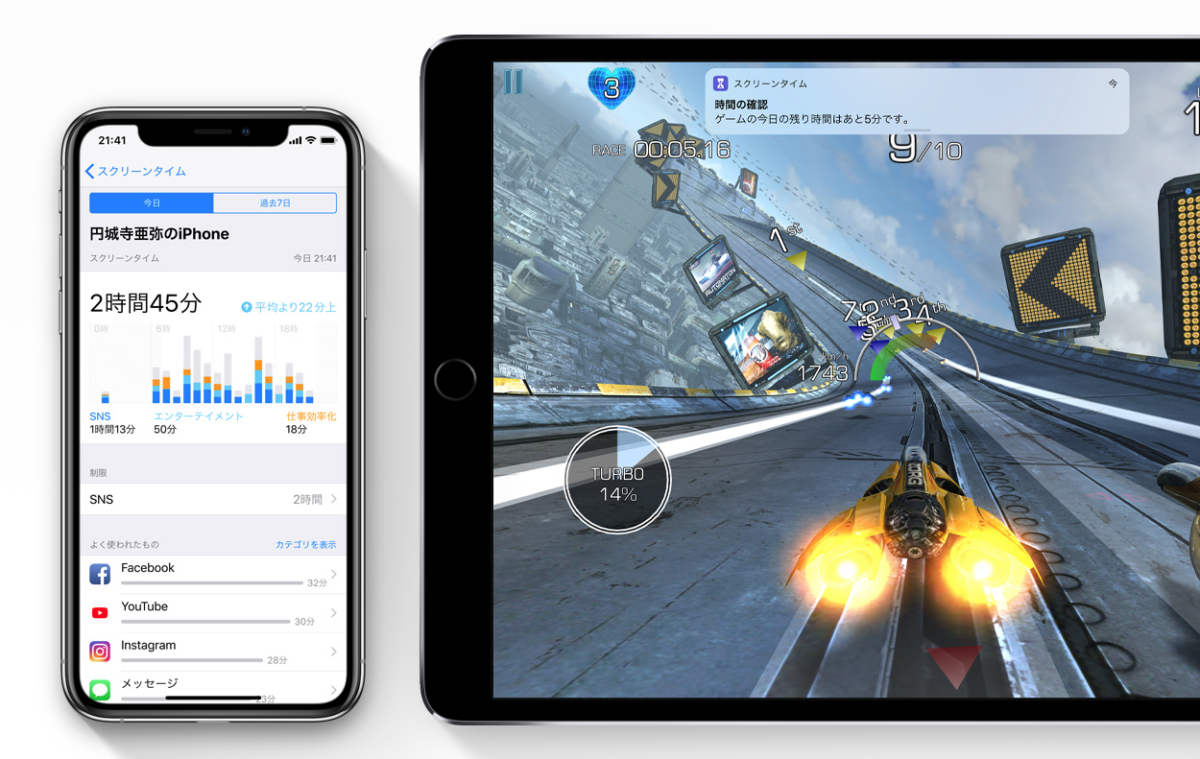


コメント